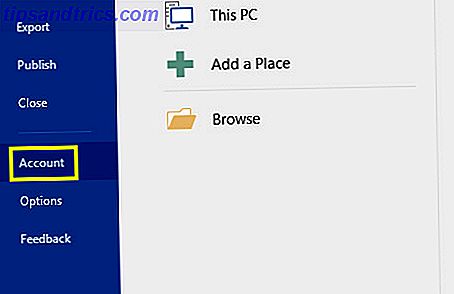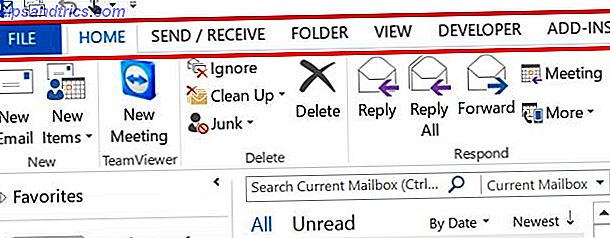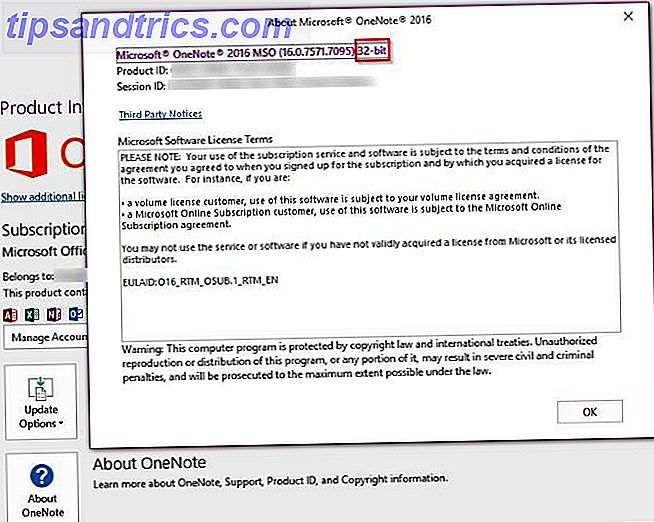Από όλους τους τύπους προβλημάτων που μπορείτε να έχετε με τον υπολογιστή σας, τα προβλήματα δικτύου μπορεί να είναι ένα από τα χειρότερα. Παρόλο που οι υπολογιστές μας μπορούν να κάνουν πολλά εκτός σύνδεσης Παίξτε την ανάγνωσή σας εκτός σύνδεσης με αυτές τις 5 εφαρμογές Chrome Πάρτε την ανάγνωσή σας εκτός σύνδεσης με αυτές τις 5 εφαρμογές Chrome Χάρη στις εφαρμογές εκτός σύνδεσης του Chrome, δεν χρειάζεται να βασίζεστε στο Internet για να προλάβετε την ηλεκτρονική ανάγνωση . Διαβάστε περισσότερα, η αποκοπή από το διαδίκτυο δεν είναι διασκεδαστική. Ακόμα χειρότερα, όταν δεν μπορείτε να συνδεθείτε στο διαδίκτυο, δεν μπορείτε εύκολα να κάνετε έρευνες για το πρόβλημά σας.
Ας προχωρήσουμε στη διαδικασία που πρέπει να εκτελέσετε για τη διάγνωση προβλημάτων δικτύου. Με αυτόν τον τρόπο, την επόμενη φορά που θα ανοίξετε το πρόγραμμα περιήγησης ιστού στο μήνυμα "Δεν μπορώ να συνδεθώ", θα ξέρετε τι να κάνετε. Όπως όλα τα προβλήματα αντιμετώπισης προβλημάτων, θα ξεκινήσουμε ευρέως και θα περιορίσουμε τις λεπτομέρειες.
Μετά από κάθε βήμα, επιχειρήστε να συνδεθείτε σε έναν ιστότοπο για να επιβεβαιώσετε ότι η σύνδεσή σας λειτουργεί. Εάν εξακολουθεί να μην λειτουργεί, συνεχίστε στο επόμενο μέρος.
0. Βεβαιωθείτε ότι είναι το πρόβλημά σας
Μερικές φορές αυτό που μοιάζει με διακοπή δικτύου είναι στην πραγματικότητα ένα πρόβλημα στο τέλος ενός συγκεκριμένου ιστότοπου. Εάν δεν μπορείτε να πάρετε στο Twitter, ελέγξτε άλλες ιστοσελίδες για να βεβαιωθείτε ότι δεν είναι μόνο αυτοί. Μπορείτε να χρησιμοποιήσετε IsUp.me για να ελέγξετε εάν ένας ιστότοπος είναι κάτω για όλους ή μόνο εσείς 3 τρόποι να καταλάβω αν η αγαπημένη σας ιστοσελίδα είναι κάτω 3 τρόποι για να καταλάβω αν η αγαπημένη σας ιστοσελίδα είναι κάτω Υπάρχουν μερικές ιστοσελίδες εκεί έξω που αφιερώνονται απλά να απαντήσετε στη βασική ερώτηση που τελικά θα ρωτήσετε: "Είναι αυτός ο ιστοχώρος κάτω;" Εδώ, έχουμε τρεις από αυτές τις ιστοσελίδες, και είναι όλοι ... Διαβάστε περισσότερα.
1. Κύκλωμα Power All και ελέγξτε άλλες συσκευές
Δεν χρειάζεται να αναστατωθείτε αμέσως, καθώς η επίλυση του προβλήματός σας μπορεί να είναι τόσο απλή όσο και η επανεκκίνηση του εξοπλισμού σας. Επανεκκίνηση επιλύει έναν τόνο προβλημάτων Γιατί η επανεκκίνηση του υπολογιστή σας Fix τόσο πολλά ζητήματα; Γιατί η επανεκκίνηση του υπολογιστή σας Fix τόσο πολλά θέματα; "Προσπαθήσατε να κάνετε επανεκκίνηση;" Είναι τεχνικές συμβουλές που παίρνουν γύρω από πολλά, αλλά υπάρχει ένας λόγος: λειτουργεί. Όχι μόνο για υπολογιστές, αλλά για ένα ευρύ φάσμα συσκευών. Εξηγούμε γιατί. Διαβάστε περισσότερα, οπότε βεβαιωθείτε ότι είναι και η πρώτη σας απάντηση σε προβλήματα δικτύου.
Πραγματοποιήστε εκκίνηση και επανεκκινήστε τον υπολογιστή σας, καθώς και το μόντεμ και το δρομολογητή σας. Για να καταργήσετε την προσωρινή μνήμη του μόντεμ και του δρομολογητή, περιμένετε 60 δευτερόλεπτα προτού τα ενεργοποιήσετε ξανά. Η απενεργοποίηση και η επιστροφή όλων των στοιχείων διασφαλίζει ότι δεν πρόκειται για προσωρινό πρόβλημα. Είναι καλύτερο να επανεκκινήσετε τώρα από το να χάσετε 30 λεπτά συνεχίζοντας όταν δεν χρειάζεται.
Μετά από ένα μικρό πρόβλημα "κύκλου ισχύος", οι συνδέσεις στο διαδίκτυο και στο τηλέφωνο λειτουργούν ξανά. Πολύ εύκολο
- UnNam3d (@ unnam3d97) 29 Οκτωβρίου 2016
Μόλις κάνετε επανεκκίνηση, αν έχετε άλλον υπολογιστή (ή κινητή συσκευή), προσπαθήστε να συνδεθείτε με αυτό το μηχάνημα. Αν διαπιστώσετε ότι δεν είναι δυνατή η σύνδεση συσκευών, πιθανόν να υπάρχει κάποιο πρόβλημα με τον εξοπλισμό σας ή τον ISP σας.
Εάν διαπιστώσετε ότι μόνο ένας υπολογιστής δεν μπορεί να συνδεθεί στο διαδίκτυο, μπορείτε να συνεχίσετε να περιορίζετε το πρόβλημα. Σε αυτήν τη συσκευή, βεβαιωθείτε ότι έχετε εκτελέσει μια ανίχνευση ιών για να βεβαιωθείτε ότι δεν έχετε παρεμβολές κακόβουλου λογισμικού στη σύνδεσή σας. Βεβαιωθείτε ότι το τείχος προστασίας σας Ποιο δωρεάν τείχος προστασίας για τα Windows είναι καλύτερο για σας; Ποιο δωρεάν τείχος προστασίας για τα Windows είναι καλύτερο για εσάς; Δίνουμε έμφαση στην αφαίρεση ιών και κακόβουλου λογισμικού, αλλά μην αγνοείτε τα τείχη προστασίας. Ας ρίξουμε μια ματιά στα καλύτερα δωρεάν τείχη προστασίας των Windows, συγκρίνοντας την ευκολία εγκατάστασης, την ευκολία χρήσης και τη διαθεσιμότητα των λειτουργιών. Οι ρυθμίσεις "Διαβάστε περισσότερα" δεν άλλαξαν.
Τέλος, δοκιμάστε να χρησιμοποιήσετε ένα διαφορετικό πρόγραμμα περιήγησης Πώς εμφανίζονται οι περιηγητές σε ιστοσελίδες και γιατί δεν φαίνονται ποτέ οι ίδιες; Πώς τα προγράμματα περιήγησης εμφανίζουν ιστοσελίδες και γιατί δεν φαίνονται ποτέ τα ίδια; Διαβάστε περισσότερα για να δείτε αν η συνηθισμένη σας είναι κατεστραμμένη.
2. Ελέγξτε τις φυσικές συνδέσεις
Το πρόβλημα παραμένει μετά την επανεκκίνηση; Πριν ξεκινήσουμε να βυθίζουμε σε ρυθμίσεις και δοκιμές, το επόμενο πράγμα που πρέπει να ελέγξουμε είναι ότι είστε σωματικά συνδεδεμένοι. Εάν χρησιμοποιείτε καλώδιο Ethernet για σύνδεση με το δρομολογητή σας, ελέγξτε για να βεβαιωθείτε ότι δεν είναι αποσυνδεδεμένο. Εάν ο φορητός σας υπολογιστής διαθέτει φυσικό ασύρματο διακόπτη (ελέγξτε συγκεκριμένες συμβουλές για τον καθορισμό των ασύρματων συνδέσεων) Πώς να διορθώσετε την ασύρματη σύνδεση στο Internet στα Windows Πώς να διορθώσετε την ασύρματη σύνδεση στο Internet σας στα Windows Αγωνίζεστε για να πάρετε μια ισχυρή και σταθερή ασύρματη σύνδεση στο Internet; το υλικό ή τα ίδια τα Windows προκαλούν το πρόβλημα, ακολουθήστε τις παρακάτω συμβουλές αντιμετώπισης προβλημάτων (Διαβάστε περισσότερα), βεβαιωθείτε ότι δεν έχει προσκρούσει στη θέση off.
Μόλις επαληθεύσετε τη σωστή σύνδεση, ελέγξτε τον εξοπλισμό σας. Είναι αναμμένα τα φώτα στο δρομολογητή και / ή στο μόντεμ πράσινο όπως συνήθως; Εάν δεν ανάβουν τα φώτα μετά την επανεκκίνηση, η συσκευή μπορεί να είναι νεκρή. Εάν λάβετε κόκκινα φώτα ή ένα φως τροφοδοσίας, αλλά δεν υπάρχει φως σύνδεσης, ο ISP σας ενδέχεται να είναι εκτός λειτουργίας.
3. Εκτελέστε την Αντιμετώπιση προβλημάτων δικτύου
Τα Windows περιλαμβάνουν μερικά ενσωματωμένα προγράμματα αντιμετώπισης προβλημάτων 5 Δωρεάν εργαλεία για την επίλυση οποιουδήποτε προβλήματος στα Windows 10 5 Ελεύθερα εργαλεία για την επίλυση οποιουδήποτε προβλήματος στα Windows 10 Χρειάζονται μόνο πέντε δωρεάν προγράμματα και μερικά κλικ για να διορθώσετε οποιοδήποτε πρόβλημα ή παραπλανητικές ρυθμίσεις στον υπολογιστή σας Windows 10. Διαβάστε περισσότερα που μπορούν να εντοπίσουν και να διορθώσουν αυτόματα τα ζητήματα. Για να εκτελέσετε την αντιμετώπιση προβλημάτων για προβλήματα δικτύου, κάντε δεξιό κλικ στο εικονίδιο δικτύου στο δίσκο του συστήματος και επιλέξτε Αντιμετώπιση προβλημάτων . Μόλις εκτελεστεί το εργαλείο αντιμετώπισης προβλημάτων, θα μπορούσε να διορθώσει προβλήματα, να εντοπίσει προβλήματα, αλλά να μην τα διορθώσει ή να βρει κανένα πρόβλημα.
Εάν το εργαλείο αντιμετώπισης προβλημάτων εντοπίσει ένα πρόβλημα που επιδιορθώνει, προσπαθήστε να συνδεθείτε ξανά. Εάν λάβετε ένα συγκεκριμένο όνομα λάθους ή προβλήματος, το οποίο τα Windows δεν μπορούν να επιδιορθώσουν αυτόματα, λάβετε υπόψη σας για μεταγενέστερη έρευνα.
Έτσι, το εργαλείο αντιμετώπισης προβλημάτων δικτύου των Windows λειτουργεί πραγματικά για κανέναν; Πάντα?
"Κάντε κλικ εδώ για να δείτε αν μπορούμε να διορθώσουμε το πρόβλημά σας.
...
Οχι."- Jeff Vader (@bubbicus) 4 Οκτωβρίου 2016
4. Ελέγξτε για μια έγκυρη διεύθυνση IP
Σε αυτό το σημείο, έχουμε επαληθεύσει ότι το πρόβλημα δεν είναι προσωρινό και ότι όλο το υλικό μας λειτουργεί. Δεδομένου ότι τα Windows δεν μπορούν να διορθώσουν το πρόβλημα από μόνο του, πρέπει να εντοπίσουμε το σημείο κατά μήκος της σύνδεσης όπου συμβαίνει το πρόβλημα.
Είναι καλή ιδέα να βεβαιωθείτε ότι δεν έχετε επιλέξει παράξενες ρυθμίσεις IP. Για να το ελέγξετε, πληκτρολογήστε Network and Sharing Center στο μενού Έναρξη για να ανοίξετε το βοηθητικό πρόγραμμα. Στη δεξιά πλευρά, όπου βλέπετε τις Συνδέσεις, κάντε κλικ στο όνομα του δικτύου Wi-Fi ή του ενσύρματου δικτύου. Επιλέξτε Ιδιότητες και κάντε διπλό κλικ στο Internet Protocol Version 4 .
Εάν δεν έχετε ρυθμίσει μια στατική διεύθυνση IP (αν δεν ξέρετε τι συμβαίνει αυτό, πιθανώς να μην χρησιμοποιείτε ένα), βεβαιωθείτε ότι έχετε ελέγξει τη λήψη της διεύθυνσης IP αυτόματα και ότι αποκτάτε αυτόματα διεύθυνση διακομιστή DNS . Επαναλάβετε αυτή τη διαδικασία για το Internet Protocol Version 6 για να βεβαιωθείτε ότι όλα είναι αυτόματα εκεί, επίσης.

Μόλις το κάνετε αυτό, μπορούμε να ελέγξουμε για να επιβεβαιώσουμε ότι ο δρομολογητής σας δίνει μια έγκυρη διεύθυνση IP. Ανοίξτε μια γραμμή εντολών πληκτρολογώντας cmd στο μενού Έναρξη. Πληκτρολογήστε ipconfig και αναζητήστε το κείμενο σε προσαρμογέα Ethernet (για ενσύρματες συνδέσεις) ή Ασύρματο LAN προσαρμογέα (για ασύρματες συνδέσεις).
Εάν η διεύθυνση IPv4 αρχίζει με 169.xxx, ο υπολογιστής σας δεν λαμβάνει έγκυρη διεύθυνση IP από το δρομολογητή σας. Η πληκτρολόγηση των παρακάτω δύο εντολών μπορεί να επιλύσει αυτό:
ipconfig /release ipconfig /renew Εάν εξακολουθείτε να έχετε διεύθυνση 169.xxx αφού πληκτρολογήσετε ξανά τις παραπάνω εντολές και το ipconfig, το μηχάνημά σας εξακολουθεί να μην λαμβάνει IP από το δρομολογητή. Δοκιμάστε να συνδέσετε τον υπολογιστή σας απευθείας στο μόντεμ με ένα καλώδιο Ethernet και να δείτε εάν μπορείτε να συνδεθείτε στο διαδίκτυο. Αν ναι, ο δρομολογητής σας είναι το πρόβλημα.
5. Δοκιμάστε ένα Ping και εντοπίστε τη διαδρομή του
Αν η διεύθυνσή σας IP ξεκινά με οτιδήποτε άλλο από 169 όταν εκτελείτε το ipconfig, έχετε μια έγκυρη διεύθυνση IP από το δρομολογητή σας και το πρόβλημα προκύπτει μεταξύ του δρομολογητή σας και του διαδικτύου.
Πληκτρολογήστε αυτήν την εντολή στο ping των διακομιστών DNS της Google για να δείτε εάν μπορείτε να συνδεθείτε στο διαδίκτυο: (μπορείτε να αντικαταστήσετε το 8.8.8.8 με οτιδήποτε, όπως www.msn.com )
ping 8.8.8.8 Αυτό θα στείλει τέσσερα πακέτα στην Google. Αν αποτύχουν να στείλουν, θα σας πει ποιο είναι το πρόβλημα. Για περισσότερες πληροφορίες, πληκτρολογήστε αυτήν τη γραμμή για να εντοπίσετε τη διαδρομή μεταξύ του υπολογιστή σας και των διακομιστών DNS της Google:
tracert 8.8.8.8 Η παραπάνω εντολή σας παρέχει μια βήμα προς βήμα ανάλυση της διαδρομής που χρειάζονται οι πληροφορίες για να φτάσετε στον προορισμό που καθορίζετε. Παρακολουθήστε το και αν αποτύχει, ελέγξτε για να δείτε πού εμφανίζεται το πρόβλημα. Εάν εμφανιστεί ένα σφάλμα κατά τη διάρκεια της διαδρομής, το πρόβλημα είναι πιθανό με το τοπικό σας δίκτυο.
6. Επικοινωνήστε με τον ISP σας
Σε περίπτωση που όλα τα παραπάνω βήματα ολοκληρωθούν με επιτυχία, έχουμε επαληθεύσει ότι ο εξοπλισμός μας λειτουργεί, έχουμε μια έγκυρη διεύθυνση IP από το δρομολογητή και το πρόβλημα συμβαίνει εκτός δικτύου για πολλές συσκευές. Εάν συμβαίνει αυτό, η επόμενη καλύτερη επιλογή σας είναι να μάθετε εάν ο ISP σας έχει προβλήματα.
Χρησιμοποιώντας το smartphone σας θα αποδειχτεί χρήσιμο εδώ, καθώς μπορείτε να αναζητήσετε έναν χάρτη διακοπής (όπως DownDetector.com) για τον παροχέα σας ή να ελέγξετε το Twitter για να δείτε το Absolute Best Τρόποι για να ακολουθήσετε τις ειδήσεις στο Twitter Ο απόλυτος καλύτερος τρόπος για να ακολουθήσετε τις ειδήσεις στο Twitter Το Twitter είναι ο πιο φιλικός και πιο φιλικός προς το χρήστη τρόπος για να συμβαδίσει με τα νέα του κόσμου, αλλά μερικές φορές το περιπλέκουμε ακόμα περισσότερο. Με όλους τους διαφορετικούς λογαριασμούς και τους οπαδούς και τις τροφές που πετούν γύρω, ... Διαβάστε περισσότερα αν άλλοι στην περιοχή σας αντιμετωπίζουν θέματα επίσης. Εάν δεν βλέπετε τίποτα σε ηλεκτρονική σημείωση, δοκιμάστε να καλέσετε τον ISP σας για να δείτε αν υπάρχουν γνωστά προβλήματα. Ίσως τα θέματα γραμμής να επηρεάζουν μια μικρή περιοχή? θα είναι σε θέση να εκτελέσουν δοκιμές για έλεγχο.
7. Περιμένετε
Αφού ενημερώσετε τον ISP σας για το πρόβλημα και επιβεβαιώσετε ότι δεν είναι μόνο ένας υπολογιστής που έχει πρόβλημα, μπορείτε μόνο να περιμένετε. Πολλές φορές, δεν μπορείτε να διορθώσετε προβλήματα δικτύου μόνοι σας. Όταν οι επιτιθέμενοι κατέλαβαν το ήμισυ του Διαδικτύου στα τέλη Οκτωβρίου Γιατί η αγαπημένη σας Ιστοσελίδα έπεφτε σήμερα [Ενημερώθηκε] Γιατί η αγαπημένη σας Ιστοσελίδα έπεφτε σήμερα [Ενημέρωση] Οι χάκερ ξεκίνησαν μια επίθεση DDoS κατά της Dyn το πρωί. Η επίθεση ήταν υπεύθυνη για τη μείωση ή τη διακοπή της κίνησης σε πλήθος δημοφιλών ιστοτόπων. Διαβάστε περισσότερα, κανένα από τα παραπάνω βήματα δεν βοήθησε τους χρήστες να επανέλθουν στο διαδίκτυο. Εάν ο πάροχος υπηρεσιών διαδικτύου σας έχει επίγνωση των προβλημάτων, ελπίζουμε ότι θα διορθωθούν τα πάντα σε σύντομο χρονικό διάστημα.
Ενώ περιμένετε, υπάρχουν πολλά πράγματα να κάνετε όταν δεν μπορείτε να συνδεθείτε στο διαδίκτυο.
Συνδέομαι
Αυτά τα βήματα είναι ένα γενικό πρότυπο για τη διάγνωση προβλημάτων δικτύου, καθώς η ακριβής ρύθμιση μπορεί να διαφέρει. Σε γενικές γραμμές, απαντήστε επανεκκινώντας τα πάντα, βλέποντας αν πολλές συσκευές δυσκολεύονται να συνδεθούν στο διαδίκτυο και ελέγχοντας για να βεβαιωθείτε ότι οι ρυθμίσεις σας είναι σωστές, σύμφωνα με τα παραπάνω. Εάν έχετε ελέγξει όλα αυτά, το ζήτημα είναι πιθανώς με τον ISP σας.
Επιδιορθώσατε το πρόβλημα του δικτύου σας, αλλά εξακολουθείτε να έχετε αργή ασύρματη σύνδεση; Μάθετε πώς μπορείτε να διορθώσετε το αργό Wi-Fi 4 λόγοι για τους οποίους το Wi-Fi είναι τόσο αργό (και πώς να το διορθώσετε) 4 λόγοι για τους οποίους το Wi-Fi σας είναι τόσο αργό (και πώς να τις διορθώσετε) Όταν βασίζεστε σε Wi-Fi, τα προβλήματα ταχύτητας μπορεί να βλάψουν - και τα θέματα ταχύτητας Wi-Fi δεν είναι πάντα εύκολο να εντοπιστούν. Εδώ είναι μερικά πράγματα που πρέπει να ελέγξετε. Διαβάστε περισσότερα .
Τι μέτρα παίρνετε όταν δεν μπορείτε να συνδεθείτε στο διαδίκτυο; Ενημερώστε μας αν αυτές οι συμβουλές σας βοήθησαν αφήνοντας ένα σχόλιο!
Αρχικά γραμμένο από τον Karl L. Gechlik στις 16 Ιανουαρίου 2010.
Image Credits: συνδεσιμότητα από τον Andreas Beer μέσω του Flickr